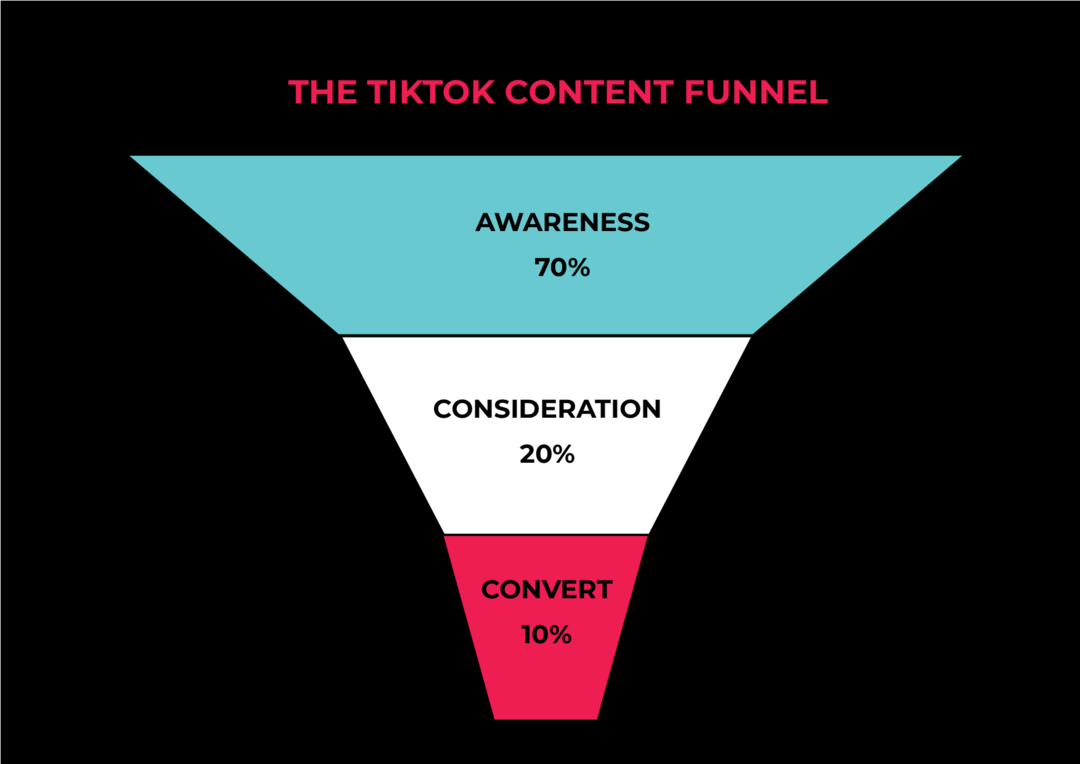تاريخ آخر تحديث

تأتي Apple Health مثبتة مسبقًا مع جميع أجهزة iPhone وتمكنك من الحصول على بطاقة هوية لشاشة القفل مع تفاصيل الاتصال الخاصة بك والظروف الطبية. كما يسمح للتطبيقات الصحية الأخرى بإرسال معلوماتها الصحية عنك.
إذا كنت مثلي ، فأنت لم تحمل محفظتك منذ فترة طويلة. دعنا نواجه الأمر ، فهي كبيرة الحجم وعندما يمكنك فقط وضع أوراقك النقدية في جيبك ، من يحتاج إلى محفظة أيضًا؟ هذا يخلق مشكلة عندما تحتاج إلى حمل الهوية ، وأنت في حادث. من الواضح أن خدمات الطوارئ تريد أن تعرف من أنت. لهذا يجب على جميع مستخدمي iPhone استخدامه صحة التفاح.

تأتي Apple Health مثبتة مسبقًا مع جميع أجهزة iPhone وتمكنك من الحصول على بطاقة هوية قفل الشاشة مع تفاصيل الاتصال الخاصة بك والظروف الطبية. كما يسمح للتطبيقات الصحية الأخرى بإرسال معلوماتها الصحية عنك حتى يكون لديك متجر واحد إذا كنت بحاجة إلى التحقق من بعض البيانات الصحية عنك.
كيف تقوم بإعداد ملف تعريف قفل شاشة Apple Health
دعنا نلقي نظرة أولاً على كيفية تحديد موقع Apple Health على جهاز iPhone وكيفية إعداد ملف تعريف شاشة القفل الخاص بك. لذلك إذا وجدت نفسك في حادث ، لا سمح الله ، يمكن لمسعف الوصول إلى التفاصيل الخاصة بك ، بما في ذلك أقرب أقربائك. من الواضح أنه يتطلب مسعف أو ضابط شرطة يعرف كيف يبحث عن هذه الأشياء. ولكن نظرًا لكون أجهزة iPhone شائعة للغاية ، فهناك فرصة جيدة لأن يتذكر شخص ما فحص هاتفك. إذا لم يكن كذلك ، يمكنهم أن يسألوا الطفل البالغ من العمر عشر سنوات على لوح التزلج الخاص به واقفًا في مكان قريب.
حدد تطبيق Apple Health على هاتفك
أسرع طريقة للعثور على التطبيق (إذا كنت لا تعرف مكانه بالفعل) هي التمرير سريعًا لليسار على شاشتك الرئيسية. ثم في محرك البحث في الأعلى ، اكتب "صحة التفاح. " لن تضطر حتى إلى كتابتها بالكامل قبل ظهورها. اضغط عليها لفتح.
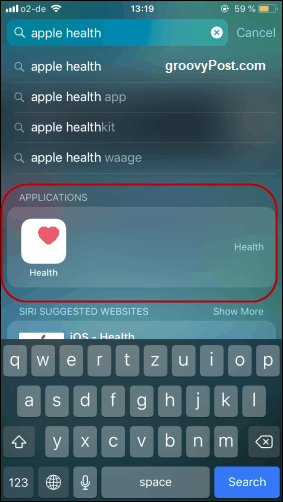
اضغط على "الهوية الطبية"
عندما يكون مفتوحًا ، انقر فوق “الهوية الطبية“ في أسفل الزاوية اليمنى.
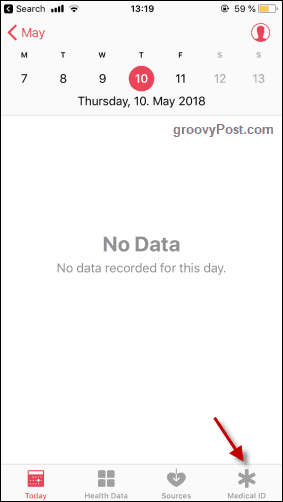
بعد ذلك يتم إحضار الهوية الطبية التي ستظهر على شاشة القفل. تم الانتهاء من الألغام منذ فترة طويلة ، ولكن ربما يكون فارغًا. لذا انقر “تعديل“ في الزاوية العلوية اليمنى لبدء إدخال التفاصيل ذات الصلة.
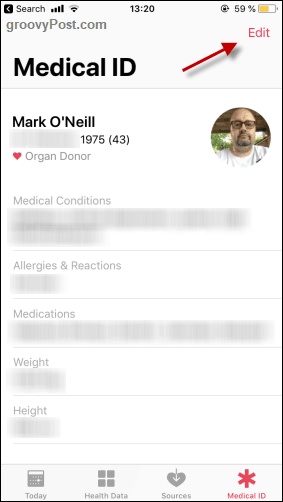
املأ التفاصيل ذات الصلة
بادئ ذي بدء ، تأكد من تبديل خيار "إظهار عند القفل". إذا لم يكن الأمر كذلك ، فلن تظهر هويتك الطبية على شاشة القفل.
ثم قم بالتمرير لأسفل وابدأ في إدخال التفاصيل الخاصة بك على الخطوط المقدمة. يمكنك إدراج صورة لنفسك من هاتفك (I هل حقا يجب أن تغير ذلك الرهيب مني). ضع أيضًا قائمة بأكبر قدر ممكن من المعلومات حول الحالات الطبية وحساسيتك والأدوية التي تتناولها حاليًا (بالإضافة إلى الجرعات).
تذكر ، إذا كنت فاقدًا للوعي وفي La-La Land ، فستعتمد خدمات الطوارئ على 100٪ كل شىء تضع في هذا الهوية الطبية. لذلك لا تبخل على تفاصيل المعلومات.
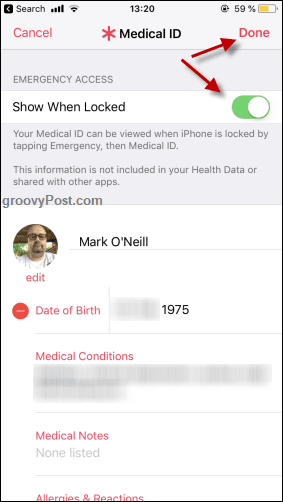
إذا قمت بالتمرير لليمين إلى الأسفل تمامًا ، فسترى قسمين مهمين للغاية يجب عليك ملءهما. أولاً ، سواء كنت متبرعًا بالأعضاء أم لا. ثانيًا ، ضمن "جهة اتصال للطوارئ"، عليك أن تضع أقرب أقربائك.
تأكد من أن تفاصيل الاتصال الخاصة بهم موجودة بالفعل في جهات اتصال iPhone. ثم اضغط على "إضافة جهة اتصال للطوارئ“. سيؤدي ذلك إلى فتح قائمة جهات الاتصال الخاصة بك iPhone. مرر لأسفل ، وابحث عن أقرب أقربائك واخترهم. ستتم إضافة تفاصيلهم الآن إلى هويتك الطبية.
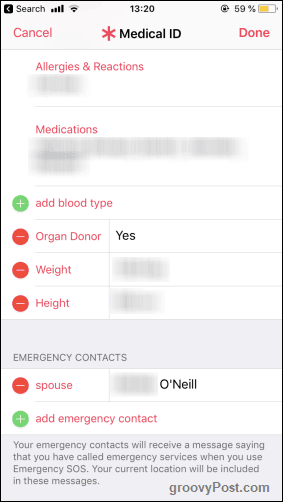
عند الانتهاء ، انقر فوق "منجز" في الزاوية العلوية اليمنى من الشاشة لحفظ كل شيء والخروج من تطبيق Health.
تحقق من شاشة القفل الخاصة بك
الآن دعنا نرى هويتك الطبية ونرى أيضًا كيفية وصول المسعف أو رجل الإطفاء أو ضابط الشرطة إليها.
أولاً ، انقر فوق زر الشاشة الرئيسية واضغط على حالة طوارئ في الأسفل. لاحظ أنه إذا كان لديك تم تمكين Touch ID، تحتاج إلى استخدام إصبع مختلف للوصول إلى هذه الشاشة ، وإلا ستستمر في فتح هاتفك!
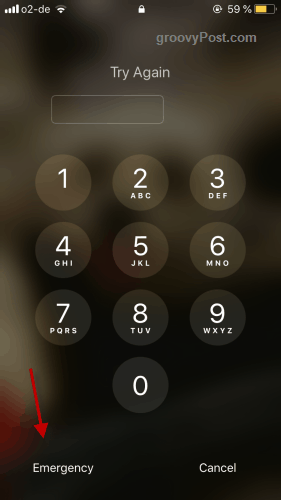
هذا ينقلك بعد ذلك إلى لوحة المفاتيح الرقمية لإجراء مكالمات الطوارئ (على افتراض أنها تعمل في بلدك). في الأسفل ، تقول باللون الأحمر * الهوية الطبية. اضغط على ذلك.
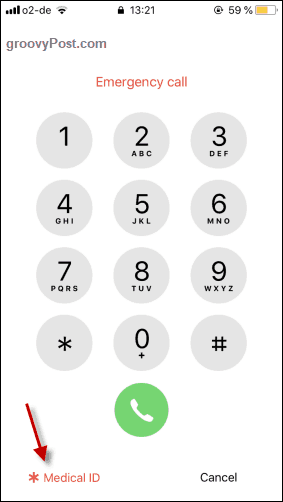
ثم تظهر هويتك الطبية. من الواضح ، لقد طمس معلوماتي. تحتاج إلى التمرير إلى أسفل الشاشة لرؤية جهة اتصال الطوارئ التي حددتها. يجب على الشخص الذي يشاهد الملف الشخصي ببساطة النقر على اسم جهة الاتصال لإجراء مكالمة فورية على هاتفك إلى هذا الشخص.
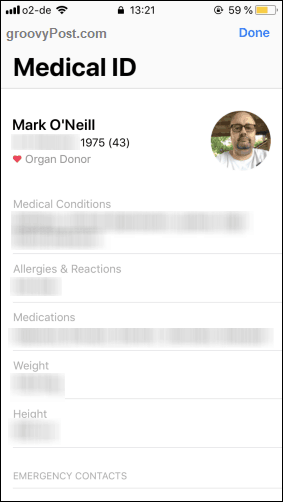
استنتاج
تذكر أنه يجب الحفاظ على تحديث معرف قفل الشاشة الطبي الخاص بك محدثًا في جميع الأوقات. أثناء كتابة هذا المقال ، اكتشفت أن بعض المعلومات قديمة. لذلك ربما تضع نفسك تذكير على هاتفك أو التقويم لفحص بياناتك الطبية بشكل دوري كل ستة أشهر أو نحو ذلك.